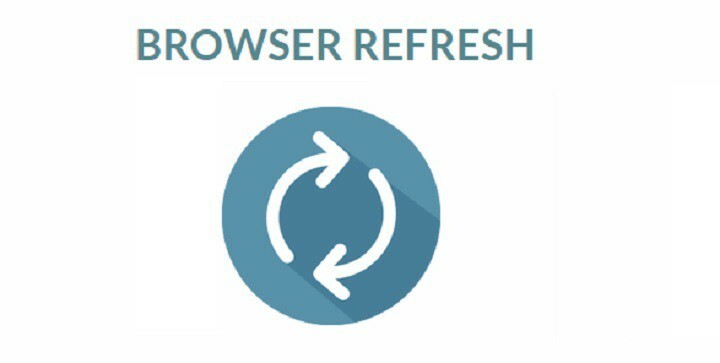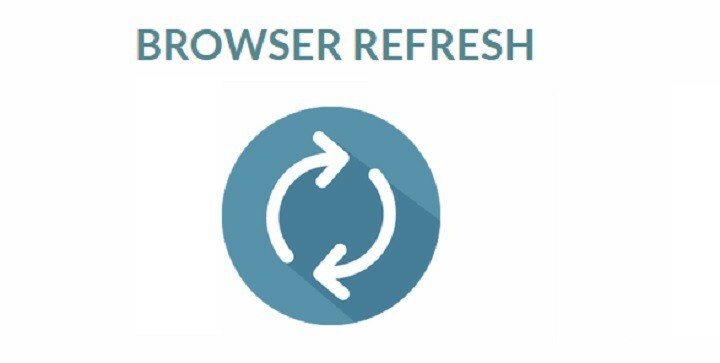
Vsakič, ko obiščete spletno mesto, se ustrezni podatki, potrebni za nalaganje spletne strani, prenesejo in shranijo v računalnik in se pokličejo internetni predpomnilnik. Prenesene informacije in datoteke omogočajo spletni strani naloži hitreje naslednjič, ko ga obiščete, ne da bi morali znova prenesti vse.
Zakaj očistiti?
Ko osvežite brskalnik, namenoma čistite podatke in to je treba opraviti vsake toliko. Zakaj bi torej morali odstraniti prenesene datoteke, če jih boste ob obisku znova potrebovali?
No, razvijalci pogosto posodobijo spletno mesto in ob nalaganju strani vnesejo spremembe, ki vključujejo datoteke, ki jih pošljejo v uporabnikov računalnik. Za odstranjevanje prejšnjih podatkov in nalaganje posodobljenih podatkov je potrebna osvežitev. S pritiskom na gumb za osvežitev v bistvu prisilite spletno mesto, da vam pošlje čisto in svežo različico podatkov.
Tu je Osveži brskalnik vstopi. Je priročna aplikacija za Windows, ki razvijalcem in oblikovalcem pomaga s hitrim osveževanjem brskalnikov.
Osvežitev brskalnika za Windows
Aplikacija deluje kot storitev. Uporabniki lahko prenesejo zip datoteke, izvlečejo vsebino in jih zaženejo. Če se prikaže opozorilo SmartScreen, kliknite »Več informacij«In pritisnite»Teci stran".
Ko se aplikacija zažene, prikaže preprosto obvestilo prek Akcijski center sistema Windows 10 in stalno stoji v ozadju. Obvestilo mora uporabnike obvestiti o aktivno delujoči aplikaciji.
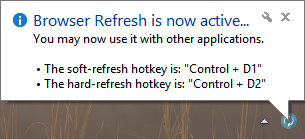
Če želite raziskati vse ponujene možnosti v aplikaciji, kliknite ikono aplikacije v sistemskem pladnju in v meniju bodo naštete vse razpoložljive možnosti, ki jih lahko uporabite za spreminjanje nastavitev vsake prednost.
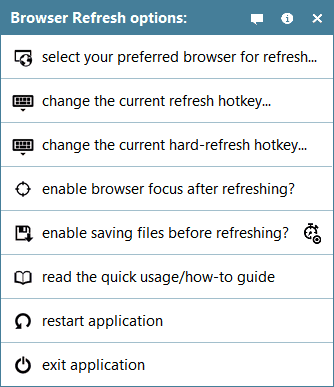
Bližnjica za osvežitev brskalnika je bližnjična tipka Control + D, za trdo osvežitev pa Alt + D. Te tipke lahko nastavite v meniju z možnostmi. Če želite prilagoditi bližnjične tipke, odprite konfiguracijsko pogovorno okno in pritisnite kombinacijo tipk za želeno bližnjično tipko ter kliknite shrani, da shranite spremembe v aplikaciji.
Če je uporabnik izbral vse brskalnike, ki jih je treba osvežiti, jih zaprite in Browser Refresh bo ustvaril samodejno osvežitev tistih, ki so aktivni in delujejo. Podpora za osvežitev brskalnika Google Chrome, Google Chrome Canary, brskalnik Yandex, različica za razvijalce Firefox, Brskalnik Opera, Internet Explorer in Mozilla Firefox brskalnik in je združljiv tudi s sistemom Windows 10.
Uporabniki lahko prenesi Browser Refresh vendar bi morali imeti na svojih računalnikih nameščen .NET framework 3.5, da bi lahko zagnali aplikacijo v svojih sistemih.
POVEZANE ZGODBE, KI JIH MORATE OGLEDATI:
- Popravek: spletni brskalniki ne delujejo v posodobitvi Windows 10 Anniversary Update
- Popravek: Časovna omejitev povezave med brskanjem v sistemu Windows 10
- Popravek: težave z zvokom brskalnika Edge z YouTubom v sistemu Windows 10